
时间:2021-03-31 09:26:39 来源:www.win10xitong.com 作者:win10
不知道你在使用win10系统办公的时候碰到过win10分辨率设置设置不了情况没有,这个问题今天小编碰到了。新手处理关于win10分辨率设置设置不了的问题不是特别容易,我们自己来学着处理win10分辨率设置设置不了的问题,也不是不可以,我们只需要参考这个操作方法:1、这个问题基本上都是因为显卡驱动未更新而出现的问题所导致的。2、首先在桌面上的右键【此电脑】,选择【管理】选项进入就彻底解决了。接下去我们就配合上图片,来给大家说一下win10分辨率设置设置不了的详细处理对策。
Win10分辨率设置无法设置解决方案:
1.这个问题基本上是显卡驱动不更新的问题造成的。
2.首先,右击桌面上的[这台电脑],选择[管理]进入。
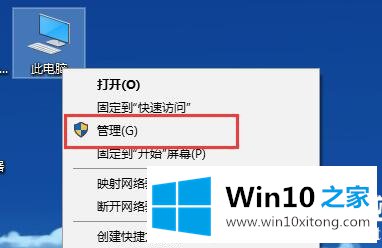
2.然后在打开的计算机管理界面,点击【设备管理器】进入。找到[显示适配器]选项并将其展开。
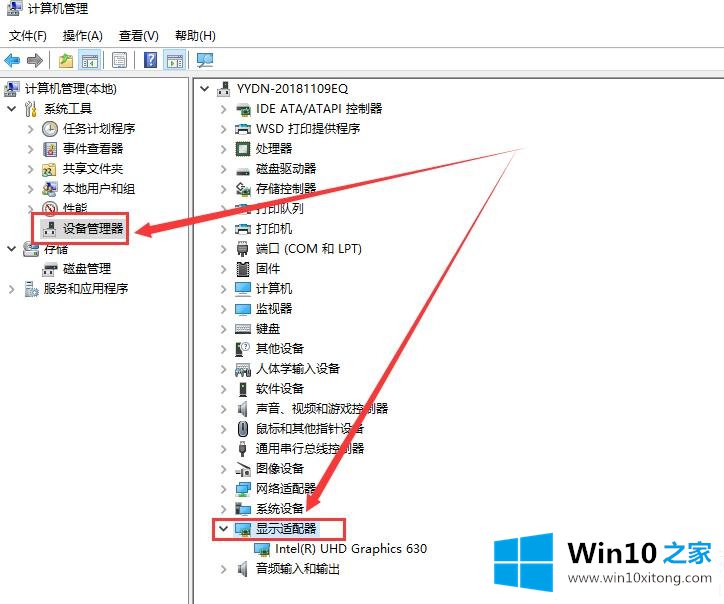
3.然后右键单击设备,右键单击它,然后单击更新驱动程序软件。
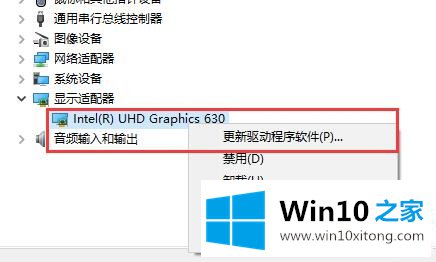
4.然后在电脑的显示设置中找到【高级显示设置】,输入。
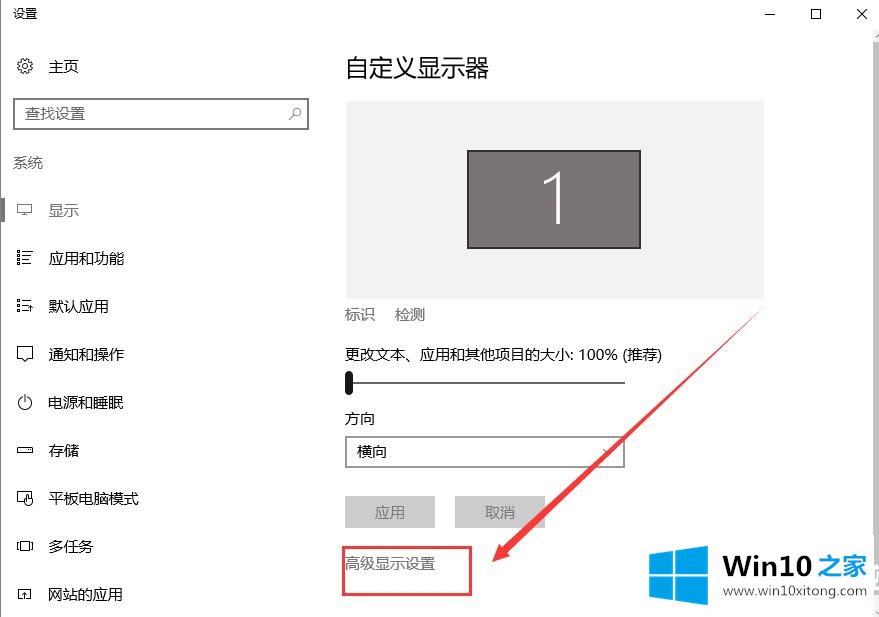
5.然后在此更改分辨率,并单击[应用]。
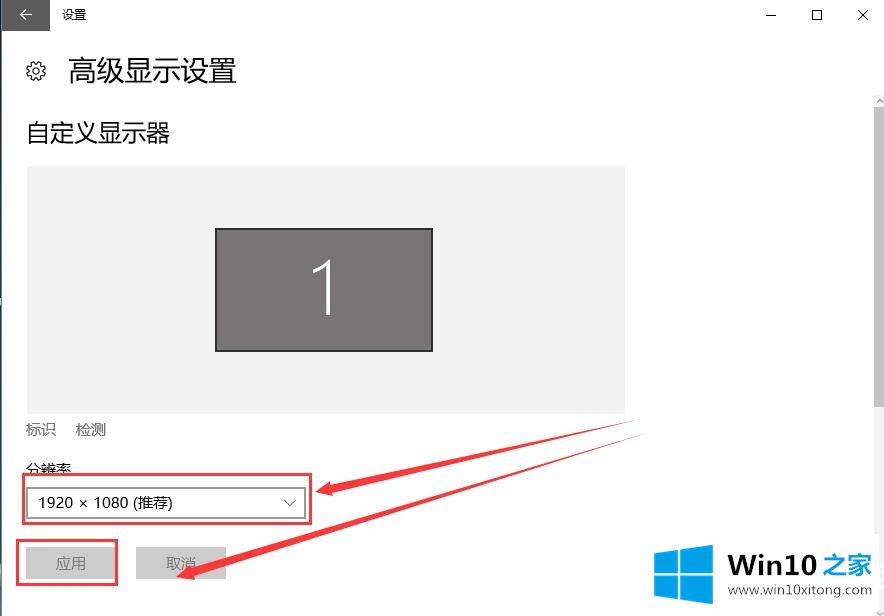
以上是win10 Home为广大用户提供的win10分辨率无法设置的解决方案。希望对广大用户有所帮助,谢谢阅读~
有关win10分辨率设置设置不了的详细处理对策的内容在以上文章中就非常清楚的讲解了,要是上面对大家说的方法对大家有所帮助,很希望大家继续支持本站。